富士施乐 M105B、M158B卡纸排除作业指导书
富士施乐 P158b & M158 系列产品常见问题

富士施乐 P158b & M158 系列产品常见问题1、问题描述:新机器安装时或者机器远距离运输后,开机第一张就卡纸原因分析:这并非机器故障,由于全新机器或者长距离运输,机器的搓纸电磁铁不在原始位置,开机后,电磁铁需要复位,在电磁铁复位的过程中,搓纸轮会进行转动,从而导致开机进纸后卡纸;解决方案:对于新机器安装后,不要先放纸,而是先打开电源,待机器正常启动后(此时搓纸电磁铁会自动复位),然后再在纸盒中放纸。
2、问题描述:新机器打印机面板有时会提示"鼓粉组件使用寿命将尽"原因分析:这种情况下主要运输等原因导致墨粉计粉没有复位,机器没有识别墨粉。
解决方案一:通过操作面板重置墨粉计数器:管理员菜单——维护——计数器复位解决方案二:通过打印机设定实用程序重置墨粉计数器。
3、问题描述:打印机新更换墨粉盒后,面板有时会提示"093-933,墨粉用尽"原因分析:这种情况下主要是墨粉盒没有计数芯片,更换新的墨粉盒后计粉没有复位导致。
解决方案:新粉盒安装时需要将粉盒旋转把下粉口打开(即旋转粉盒),然后按一下面板上的启动键,此时机器马达会转动进行补粉,故障排除。
4、故障现象:机器定影器位置卡纸,纸张边缘在外面很少,纸张无法取出原因分析:如果纸张卡在定影器部位,并且在出纸口不能看到纸张或纸张出来的比较少,此时通过手动取卡纸会非常困难,如果使用其它工具取卡纸,会容易导致定影辊损坏;解决方案:158系列产品通过改进软件控制部分,增加了自动排除卡纸功能:多功能的机器(M158b、M158ab、M158f),长按面板上的C/A键,纸张会自动排出;单功能的机器(P158b)通过安装打印机实用设定工具,然后执行卡纸恢复操作,纸张也会自动排出;5、故障现象:M158系列复印底色很深的原稿,副本较脏有底灰现象;故障分析:M158系列在复印普通原稿时,副本效果都会非常好,不会有底灰现象,但是在复印一些底色特别深的原稿时,副本有时会有底灰现象。
怎么解决打印机内部卡纸

怎么解决打印机内部卡纸怎么解决打印机内部卡纸怎么解决打印机内部卡纸:打印机卡纸,需要用户检查走纸通道是否有异物和异常,并且清洁打印机走纸通道。
如果卡纸毛病非常严重,在机器内部卡纸或出纸的时候卡纸,应该是机器内部走纸通道的相关部件有些异常,仔细检查、清洁一下即可。
如果是卡纸在进纸处、或纸刚进不到二分之一,就需要考虑是搓纸轮老化的问题了,清洁一下搓纸轮试试,如果不行拿个美工刀用背面(或者用钝剪刀)把这个搓纸轮表面划伤(不要太用力、在表面划起毛线路即可,以增大搓纸轮对纸张的吸附力),再试试看是否能走纸正常。
上面的办法都作了,不起作用的话,只能送维修中心更换搓纸轮或检查是否有其他用户搞不清楚的毛病了。
具体的操作步骤分享:第一步:开盖,取出硒鼓,取纸。
可以打开打印机前面的盖子,先拿出硒鼓,再拉出卡住的纸张,但要注意,必须按进纸方向取纸,绝不可反方向转动任何旋钮,将纸张慢慢地拉出打印机,请勿撕裂纸张。
(说明:一些激光打印机经常卡纸,主要原因是纸张重量不合适。
比如要求70克的纸最好就不要使用80克的纸张。
)第二步:如果经常卡纸,就要检查进纸通道,清除输出路径的杂物,纸的前部边缘要刚好在金属板的上面。
检查出纸辊是否磨损或弹簧松脱,压力不够,即不能将纸送入机器。
出现纸辊磨损,一时无法更换时,可用缠绕橡皮筋的办法进行应急处理。
缠绕橡皮筋后,增大了搓纸摩擦力,能使进纸恢复正常。
此外,装纸盘安装不正常,纸张质量不好,也会造成卡纸或不能取纸的故障。
第三步:卡纸这种现象是日常生活中太常见了,可能有机器的内因,但也有相当大的比例是由于使用不当。
有时打印机内部没有任何纸张,但打印机却提示卡纸,此时可做一下清除内存操作(每种打印机的清除内存操作都不尽相同,可拨打厂商的免费服务热线向工程师咨询)。
打印机卡纸怎么处理:1、首先夹纸发生时,打印机会有奇怪的响声。
这个时候第一步你应该马上停止打印,然后关掉打印机电源。
2、找一个小镊子,然后把打印机前盖打开,小心地把卡住的纸张给夹出来。
如何快速解决打印机卡纸的情况
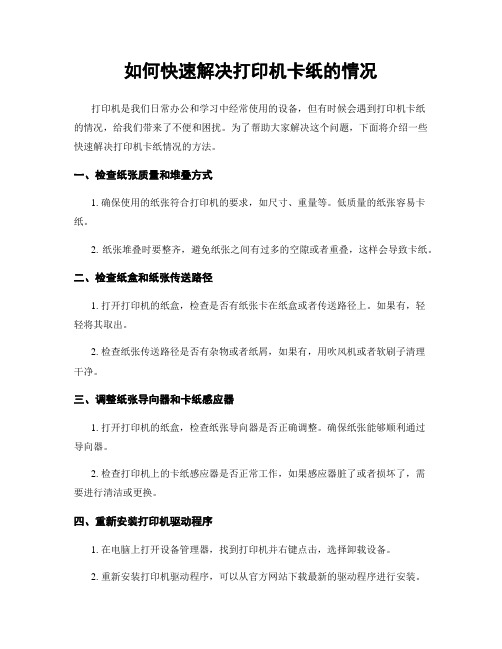
如何快速解决打印机卡纸的情况打印机是我们日常办公和学习中经常使用的设备,但有时候会遇到打印机卡纸的情况,给我们带来了不便和困扰。
为了帮助大家解决这个问题,下面将介绍一些快速解决打印机卡纸情况的方法。
一、检查纸张质量和堆叠方式1. 确保使用的纸张符合打印机的要求,如尺寸、重量等。
低质量的纸张容易卡纸。
2. 纸张堆叠时要整齐,避免纸张之间有过多的空隙或者重叠,这样会导致卡纸。
二、检查纸盒和纸张传送路径1. 打开打印机的纸盒,检查是否有纸张卡在纸盒或者传送路径上。
如果有,轻轻将其取出。
2. 检查纸张传送路径是否有杂物或者纸屑,如果有,用吹风机或者软刷子清理干净。
三、调整纸张导向器和卡纸感应器1. 打开打印机的纸盒,检查纸张导向器是否正确调整。
确保纸张能够顺利通过导向器。
2. 检查打印机上的卡纸感应器是否正常工作,如果感应器脏了或者损坏了,需要进行清洁或更换。
四、重新安装打印机驱动程序1. 在电脑上打开设备管理器,找到打印机并右键点击,选择卸载设备。
2. 重新安装打印机驱动程序,可以从官方网站下载最新的驱动程序进行安装。
五、检查打印机硬件是否损坏1. 检查打印机的滚筒、传送带等部件是否有损坏或者磨损。
如果有,需要更换相应的部件。
2. 检查打印机的机械结构是否松动或者变形,如果有,需要进行修复或者更换。
六、调整打印机设置1. 在打印任务开始之前,调整打印机设置为适合所使用纸张的模式,如纸张尺寸、纸张类型等。
2. 在打印任务进行中,如果发现纸张卡纸,可以尝试调整打印机设置为单面打印或者双面打印,看是否能够解决问题。
以上是一些快速解决打印机卡纸情况的方法,希望能够对大家有所帮助。
在日常使用打印机时,还应注意保持打印机的清洁和维护,定期清理纸屑和灰尘,避免卡纸情况的发生。
如果以上方法无法解决问题,建议及时联系打印机的售后服务或专业技术人员进行维修。
富士施乐不拆机添加载体方法M105B等机器

富士施乐不拆机添加载体方法M105B/M205F/M158B
富士施乐105/205系列的黑白打印,不拆机添加载体,是进入机器的诊断模式,强行下载体到机器显影仓的,此方法只能针对:机器本身自带显示屏和方向键的用户使用。
1、用空粉盒添加载体的方法:
用一个空粉盒,把粉盒打开,将载体加入空粉盒内(大概加30—40G左右载体),装好载体后,将粉盒装入打印机;
2、下面直接在打印机上操作:
(1)首先关闭打印机电源,按住机器上的方向键(上键和下键)开机,此时屏幕上会显示全英文CE Mode......,等待30秒以后,选择PRINTER,按OK键确认。
(2)确认后就会显示ESS DIAG,此时再按方向键下键,就会显示IOT DIAG,按OK键确认;
(3)到这步以后,就会显示digital output再按方向键下键,接着按OK键确认;
(4)然后按方向键直到DO-09READY,按OK键确认,此时机器在运行2分钟之后手动关机(注意:2分钟后是人工手动关机,机器不会自动关机,请注意时间,切记)
(5)开机后换上正常的墨粉盒就可以打印工作了(如果机器提示缺粉,可能是因为你刚刚换了载体,机器里鼓件内没有残留墨粉了,所以需要让机器运转一下,让墨粉从新的墨粉筒里冲入鼓件内。
方法是开机后按下绿色的启动键5秒以上松手。
)温馨提示:请严格按照以上步骤,逐步操作!以上方法中用到的空粉盒,可以用您之前打印完的空粉盒(不用擦拭的很干净,即可添加载体,切记不要用水清理空粉盒)。
富士施乐m115b更换搓纸轮教程
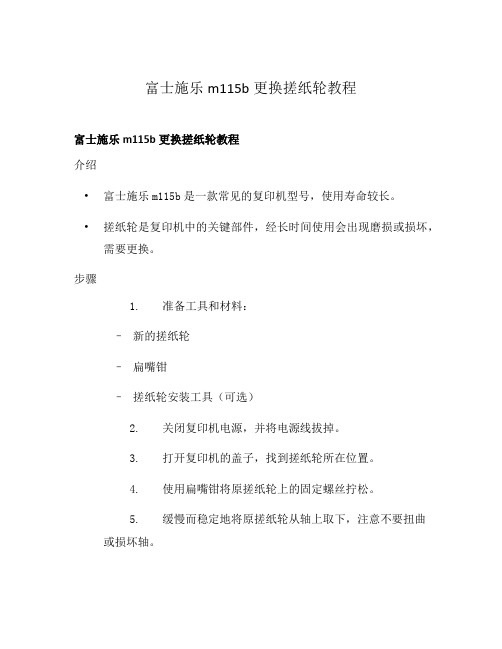
富士施乐m115b更换搓纸轮教程
富士施乐m115b更换搓纸轮教程
介绍
•富士施乐m115b是一款常见的复印机型号,使用寿命较长。
•搓纸轮是复印机中的关键部件,经长时间使用会出现磨损或损坏,需要更换。
步骤
1.准备工具和材料:
–新的搓纸轮
–扁嘴钳
–搓纸轮安装工具(可选)
2.关闭复印机电源,并将电源线拔掉。
3.打开复印机的盖子,找到搓纸轮所在位置。
4.使用扁嘴钳将原搓纸轮上的固定螺丝拧松。
5.缓慢而稳定地将原搓纸轮从轴上取下,注意不要扭曲
或损坏轴。
6.将新的搓纸轮对准轴,用力推入,确保轮子完全安装
到位。
7.使用扁嘴钳拧紧新搓纸轮上的固定螺丝,确保轮子牢
固。
8.关闭复印机盖子。
9.插入电源线并打开电源。
10.测试复印机是否正常工作,确保搓纸轮更换成功。
注意事项
•更换搓纸轮前,确保复印机已经关闭并拔掉电源线。
•搓纸轮安装时要稳定推入,避免扭曲或损坏轴。
•使用扁嘴钳操作时要小心,避免伤到手指。
•更换搓纸轮后,务必测试复印机是否正常工作,确保更换成功。
以上是富士施乐m115b更换搓纸轮的详细教程,希望能对您有所帮助!。
解决打印机卡纸的办法
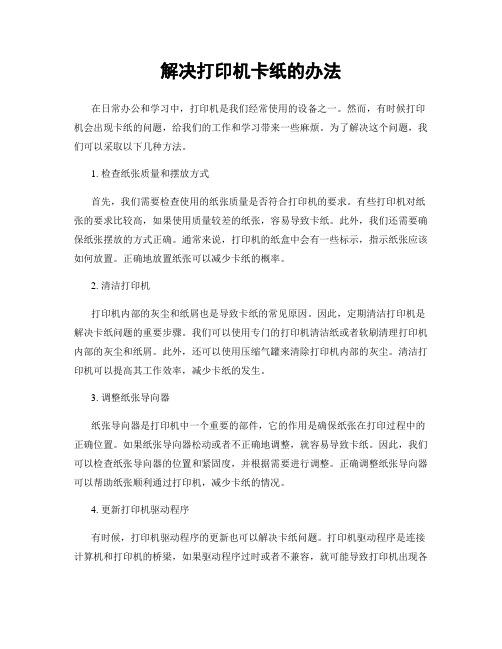
解决打印机卡纸的办法在日常办公和学习中,打印机是我们经常使用的设备之一。
然而,有时候打印机会出现卡纸的问题,给我们的工作和学习带来一些麻烦。
为了解决这个问题,我们可以采取以下几种方法。
1. 检查纸张质量和摆放方式首先,我们需要检查使用的纸张质量是否符合打印机的要求。
有些打印机对纸张的要求比较高,如果使用质量较差的纸张,容易导致卡纸。
此外,我们还需要确保纸张摆放的方式正确。
通常来说,打印机的纸盒中会有一些标示,指示纸张应该如何放置。
正确地放置纸张可以减少卡纸的概率。
2. 清洁打印机打印机内部的灰尘和纸屑也是导致卡纸的常见原因。
因此,定期清洁打印机是解决卡纸问题的重要步骤。
我们可以使用专门的打印机清洁纸或者软刷清理打印机内部的灰尘和纸屑。
此外,还可以使用压缩气罐来清除打印机内部的灰尘。
清洁打印机可以提高其工作效率,减少卡纸的发生。
3. 调整纸张导向器纸张导向器是打印机中一个重要的部件,它的作用是确保纸张在打印过程中的正确位置。
如果纸张导向器松动或者不正确地调整,就容易导致卡纸。
因此,我们可以检查纸张导向器的位置和紧固度,并根据需要进行调整。
正确调整纸张导向器可以帮助纸张顺利通过打印机,减少卡纸的情况。
4. 更新打印机驱动程序有时候,打印机驱动程序的更新也可以解决卡纸问题。
打印机驱动程序是连接计算机和打印机的桥梁,如果驱动程序过时或者不兼容,就可能导致打印机出现各种问题,包括卡纸。
因此,我们可以通过打印机制造商的官方网站或者其他可靠的渠道下载并安装最新的驱动程序,以确保打印机的正常工作。
5. 调整打印设置有时候,打印设置的选择也会影响到打印机是否容易卡纸。
我们可以在打印时选择合适的纸张类型和纸张尺寸,以及适当的打印质量。
如果使用的纸张和打印设置不匹配,就容易导致卡纸。
因此,我们可以根据实际需要和打印机的要求,调整打印设置,以减少卡纸的发生。
总结起来,解决打印机卡纸问题的方法有很多种。
我们可以从纸张质量和摆放方式、清洁打印机、调整纸张导向器、更新打印机驱动程序以及调整打印设置等方面入手。
图文解说施乐大风神系列机器清除卡纸方法

图文解说施乐大风神系列机器清除卡纸方法一.清除主机中的卡纸注意:取卡纸的话遵循:先两边,后中间的规则!拉出抽屉前先取出主机左右两侧的卡纸(左侧门或分页器入口处,以及双面器左右两侧的纸张)。
如果往出拉抽屉的时候要慢一点,听到有纸张撕碎的声音就不要继续往出拉了,先取出两侧的卡纸,在拉出抽屉取出中间的卡纸。
继续复印/打印前,请确保已清除所有卡纸,包括所有小纸张碎片。
确保取出的纸张是完整的没有撕碎就行。
警告:切勿触摸指示高温和警告的标注区域(定影组件上或其附近)。
否则可能导致烧伤。
清除输稿器中的卡纸1. 轻轻提起输稿器上盖的卡锁直到其完全打开。
2. 打开左盖直到完全停止。
3. 如果原稿未卡在输稿器的入口,请取出原稿。
4. 如果原稿位于左盖内,请取出卡纸。
5. 关闭以下打开的盖子直到其卡入到位。
按以下顺序依次关闭:o上盖o左盖6. 如果找不到卡纸,请缓慢提起输稿器,并且如果有原稿,请将其取出。
7. 合上输稿器。
8. 如果系统提示,请提起送纸盘区域,然后取出原稿。
9. 轻轻地将送纸盘返回其原位。
10. 取出卡住的原稿后,遵循指示将整份原稿重新装入输稿器中。
在将原稿放入自动双面输稿器(DADF)中之前先轻轻扇动原稿解决方案: 清洁自动双面输稿器(DADF)送纸辊如果机器安装了自动双面输稿器,并且自动双面输稿器送纸辊脏污,则污渍可能会出现在副本上,并且机器可能无法正确地检测文档尺寸。
每月清洁此区域一次以确保您的副本没有缺陷。
警告:请勿使用苯、涂料稀释剂或其他有机溶剂。
这样做可能会损坏塑料部件上的油漆或涂料。
使用过多的水清洁机器可能会导致复印/打印期间机器出现故障或损坏文档。
1. 提起DADF上盖上的卡锁,直到盖子完全打开并处于固定位置。
当上盖打开时,左盖也会打开。
2. 找到位于上盖上的辊。
旋转送纸辊,并使用稍微用水沾湿的软布轻轻清洁。
警告:确保使用稍湿的布(彻底拧干),防止水滴滴入机器中。
水滴入内部组件可能会导致故障。
施乐M105B拆机心德

施乐M105B拆机心德
但凡一个新的机型,很多人都认为很复杂,怕拆出问题。
其实只要胆大心细拆机也可以学到不少东西。
施乐M105B是一个按复印机原理设计的鼓粉分离的小型SOHU复印一体机,但这个机器有一个弱点挑纸,对达不到70G的纸张很挑,上次复印一个东西把纸卡在了定影处,而且卡成折扇状,根本取不出来。
打电话给维修站,别人让把机器发过去,我的个去一个卡纸难道还要来回发个货,为了不影响工作,哥决定亲自操刀,拆机没商量。
首先拿下施乐M105前档板,就是你放纸的哪个地方很容易就拿下来了,注意在送纸板下面有两颗镙丝,把它下下来,然后正对着你的上面有两个卡口,用起子用力向下按把他拨松,在接纸板哪用平口起子撬一下,基本就松动了,拿下前面面板和左右的面板,注意左右面板在下面有四个卡口,注意拨一下。
在扫描哪快有一个弹簧是可以让扫描组件立起来,如何把他们分离呢,其实很简单,用点力把卡在U槽里的塑料拨出来就成了,不用担心不会破的。
分离后会发现上面有几个镙丝,下掉,后面也有两个镙丝下掉,注意,拿下扫描组件要把左边的两根电源连线和两数据传送带拨下来,不用担心,放心拨掉以后插还原不用怕,因为很好识别接口。
还有一个接USB口的线也拨掉。
移走扫描组件。
这时用起子在后面撬可以分离上面的盖子,马上就要大功告成了,此时你看到在定影组件上面有一个塑料罩子,下掉右边的一个镙钉,轻轻抬起,就可以把纸拿出来了,当然你也可以把右边的也下下来,做个清洁,不过要注意哪有一个小杆子。
至于还原机器,能拆就能还原。
我就不多说了。
解决多功能打印机卡纸的技巧

解决多功能打印机卡纸的技巧在现代办公环境中,多功能打印机已经成为不可或缺的设备。
然而,有时我们可能会遇到打印机卡纸的问题,这不仅浪费时间,还会影响工作效率。
本文将介绍一些解决多功能打印机卡纸问题的技巧,帮助您更好地应对这一常见问题。
1. 检查纸张质量首先,我们需要检查所使用的纸张质量是否符合打印机的要求。
使用过于厚重或过于薄弱的纸张都可能导致卡纸问题。
建议选择适合打印机的标准纸张,并确保纸张干燥,避免受潮。
2. 调整纸张堆叠在加载纸张时,确保纸张整齐地堆放在纸盒中,并将纸张对齐。
不要过度堆叠纸张,以免造成纸张卡住的情况。
此外,检查纸盒是否正确安装,确保纸张能够顺利进入打印机。
3. 清洁打印机定期清洁打印机可以有效预防卡纸问题。
使用专门的打印机清洁纸或棉签,清除打印机内部的灰尘和碎纸。
同时,检查打印机辊筒是否有油脂或污垢,如果有,使用清洁剂擦拭干净。
4. 调整打印设置在打印文件时,我们可以调整打印设置来减少卡纸的可能性。
首先,确保选择正确的纸张类型和尺寸。
其次,调整打印质量,减少墨水的使用量,以免纸张变得过于湿润。
此外,避免打印过于复杂的图像或图表,以减少打印机的负荷。
5. 更新打印机驱动程序有时,过时的打印机驱动程序也可能导致卡纸问题。
我们可以通过访问打印机制造商的官方网站,下载并安装最新的驱动程序。
更新驱动程序可以提高打印机的兼容性和性能,减少卡纸的风险。
6. 避免过度使用最后,我们需要合理使用打印机,避免过度使用。
频繁的大批量打印会增加打印机卡纸的可能性。
如果有大量文件需要打印,可以分批进行,给打印机一些休息时间,以保持其正常运行。
总结:通过检查纸张质量、调整纸张堆叠、清洁打印机、调整打印设置、更新驱动程序以及避免过度使用,我们可以有效解决多功能打印机卡纸的问题。
这些技巧不仅可以提高打印效率,还可以延长打印机的使用寿命。
希望本文所介绍的方法能够帮助您解决多功能打印机卡纸问题,提升办公效率。
施乐维修手册维修要领

施乐维修手册维修要领引言:施乐维修手册是一本专门为施乐品牌的电子设备维修人员编写的指导手册。
本手册旨在提供详细的维修指南,帮助维修人员了解并掌握维修施乐设备所需的技能和要领。
本文将介绍施乐维修手册中的重要内容,包括故障排除、常见维修问题和施乐设备的维护。
一、故障排除1. 检查电源:施乐设备故障的常见原因之一是电源问题。
维修人员应该先检查设备是否连接到电源,并确认电源是否稳定。
2. 检查连接:设备无法正常工作时,维修人员应该检查设备的连接情况,包括连接线是否松动或损坏。
3. 检查传感器:施乐设备中的传感器常常是故障的关键所在。
维修人员应该检查传感器的工作状态,并确保传感器没有损坏或污染。
4. 故障代码解读:施乐设备通常会显示故障代码,维修人员应该根据手册中提供的故障代码解读表,来了解故障的具体原因,并采取相应的维修措施。
二、常见维修问题1. 打印机无法打印:这是施乐设备中最常见的问题之一。
维修人员应该先检查打印机的连接情况,确保连接线正常。
然后,检查打印机的墨盒或墨粉是否用尽,需要更换。
2. 扫描仪无法正常工作:维修人员应该检查扫描仪的连接情况,确保连接线正常。
然后,检查扫描仪的驱动程序是否安装正确,是否需要更新。
3. 多功能一体机无法复印:维修人员应该先检查多功能一体机的连接情况,确保连接线正常。
然后,检查复印机的驱动程序是否安装正确,是否需要更新。
4. 邮件服务器设置问题:施乐设备通常可以通过邮件发送文件,但有时候会遇到邮件服务器设置问题。
维修人员应该检查邮件服务器配置是否正确,确保设备能够正常发送邮件。
三、施乐设备的维护1. 定期清洁:施乐设备使用一段时间后,会积累尘埃和污垢,影响设备的正常工作。
维修人员应该定期清洁设备的内部和外部,包括打印头、滚筒、传感器等部件。
2. 及时更换耗材:施乐设备的耗材,如墨盒或墨粉,使用一段时间后会减少或用尽。
维修人员应该及时更换耗材,以保证设备的正常工作。
3. 规范使用:施乐设备应该在规定的工作环境下使用,避免暴露在过热、潮湿或尘埃较多的环境中。
打印机卡纸怎么解决

打印机卡纸怎么解决
遇到打印机卡纸的情况,可以尝试以下方法来解决:
1. 停止打印机操作:首先按下打印机上的停止按钮,以停止打印机的工作。
2. 打开打印机的顶盖:小心地打开打印机的顶盖,确保不会受到任何伤害。
3. 检查卡纸位置:查看打印机内部是否有卡纸,检查它们的位置,并尝试小心地取出卡纸。
4. 注意不要用力拉:卡纸时,不要用力拉扯卡纸,以免卡纸撕裂或损坏打印机。
5. 清理打印机:使用柔软的布或纸巾,小心地清理打印机内可能残留的纸屑或墨水。
6. 关闭和重启打印机:关闭打印机,等待一段时间后重新启动。
重新启动后,检查打印机是否可以正常工作。
如果以上步骤无法解决问题,建议参考打印机的用户手册或联系打印机制造商的客服,获得更详细的技术支持。
打印机常见卡纸原因分析和解决

打印机常见卡纸故障原因分析和解决激光打印机在日常使用中都会发生卡纸现象,这主要由于纸张不符合规格(一般激光打印机使用的纸张要求是70~100克的双面胶版纸,不可潮湿,边缘整齐)、纸张输送的通路中有异物堵塞等原因造成,这只要更换好的纸张,排除通路的异物等就可以解决了。
而在此要介绍的是排除上述问题后的故障。
检查程序(1)打印纸不能进纸或刚进入打印机就卡纸了。
其检查程序为:①检查搓纸轮电磁离合器是否动作,若不动作,再测量电磁离合器线圈电压是否正常,若是,则修复更换离合器,若否,检查离合器驱动电路;③检查搓纸轮是否粘有纸粉、废粉等或老化打滑,若是,可更换搓纸轮;④检查托纸板是否动作,若否,则修复托纸板凸轮。
经过上述的检修,一般来说可以排除进纸口的卡纸故障。
(2)打印纸在通道内卡纸,其检查程序为:①打印纸是否在通道内变形,若是,则更换打印纸;②检查通道纸感应器是否正常,若否,则清洁光电感应器感应窗口,否则更换;③检查送纸轮是否打滑,若是,则检修方法同搓纸轮。
(3)打印机在定影组件内卡纸,这是激光打印机经常卡纸的部位,其检查程序为:①检查通道光电感应器杠杆是否正常复位,若否,则修复复位弹簧;②检查定影导纸板是否有熔化墨粉聚积,若有,则清除聚积的废粉;③检查分离爪是否损坏,或有无废粉污染,若有,清洁分离爪或更换分离爪;④检查出纸光电感应器是否正常,若不正常,则清洁光电感应器或复位弹簧。
对于上述几处故障部位的检修方法,一般来说可做如下检修。
如果打印机设置正确,当纸盒有纸,感应器遮挡杠杆被打印纸推开导通,向主处理器发出可以打印命令,同时打印指示灯(或面板上Ready灯)亮起。
如果纸盒有纸,且纸感应器杠杆有动作,说明光电感应器没有工作,找到光电感应器,清洁感应器光电视窗后,指示灯或Ready灯应该亮。
若不亮,可能是光电感应器损坏,应更换感应器。
通道内和出纸口光电感应的检修方法,同进纸感应器一样。
光电感应器正常,不进纸或出现卡纸的现象,应先清洁搓纸轮和通道内的送纸轮,可用干湿布清洗,有些机型的搓纸轮,可以直接取下来用洗涤液清洗,干燥后就可使用。
常见打印机卡纸故障排除!使用无忧
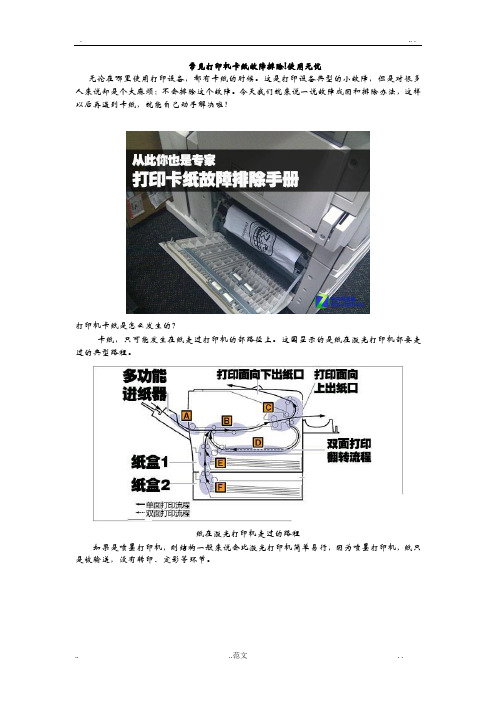
常见打印机卡纸故障排除!使用无忧无论在哪里使用打印设备,都有卡纸的时候。
这是打印设备典型的小故障,但是对很多人来说却是个大麻烦:不会排除这个故障。
今天我们就来说一说故障成因和排除办法,这样以后再遇到卡纸,就能自己动手解决啦!打印机卡纸是怎么发生的?卡纸,只可能发生在纸走过打印机的部路径上。
这图显示的是纸在激光打印机部要走过的典型路程。
纸在激光打印机走过的路程如果是喷墨打印机,则结构一般来说会比激光打印机简单易行,因为喷墨打印机,纸只是被输送,没有转印、定影等环节。
搓纸是第一个故障点卡纸的第一个部位,就是纸的搓纸这个环节。
搓纸轮,是把单页纸从纸盒分离的一个橡皮轮,利用橡胶的摩擦力起到搓纸的作用。
我们的纸,都是有纸屑的残渣的,时间久了,搓纸轮会变脏,导致摩擦力下降,搓纸失败导致卡纸。
另外一个原因在于纸。
如果纸摆放不齐,也就是在纸盒里是倾斜的,那么就导致纸在搓起后,一边进入动力轮向上输送,而另一边则没有向前的力,造成对纸的撕扯,导致卡纸,所以,把纸在进纸器里码放整齐,是降低卡纸的第一步。
空气过干、过湿都对卡纸有影响纸还会有另外一种问题:那就是不可抗拒的空气湿度。
空气过干,比如、西北等地区,纸很干,在搓纸的时候会产生静电,导致一次搓起两纸,卡纸;而空气湿度过大,比如江南的梅雨时节、沿海城市等等,则会因为纸的湿度偏大,导致容易粘连在一起,一次搓起多纸,导致卡纸。
甚至很多湿度大的纸会在定影的时候变形、不平整导致卡纸故障。
送纸轮也是故障的发生点(图:hp.)这是可见的送纸轮,还有很多机器部看不到的在纸输送的过程中,打印机部有相当多的输送单元,其原理是用胶皮轮,上下两端压紧,然后向前输送。
因为纸平整度的原因,如果输送的时候纸没有恰好被下一个单元的滚轮带走,也会造成卡纸。
激光打印机还有出纸口附件加热定影单元卡纸的问题。
说到底,打印机卡纸,是机械故障,而即便精美如瑞士手表,一样会有机械故障的问题发生。
所以我们要积极的迎上前,去解决故障。
解决打印机卡纸的技巧与方法
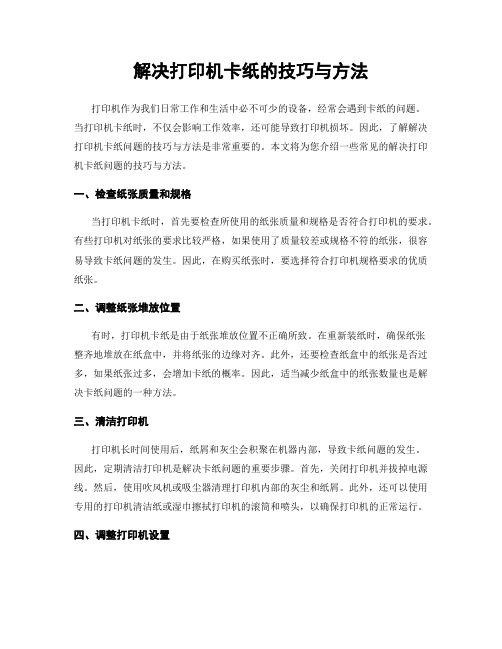
解决打印机卡纸的技巧与方法打印机作为我们日常工作和生活中必不可少的设备,经常会遇到卡纸的问题。
当打印机卡纸时,不仅会影响工作效率,还可能导致打印机损坏。
因此,了解解决打印机卡纸问题的技巧与方法是非常重要的。
本文将为您介绍一些常见的解决打印机卡纸问题的技巧与方法。
一、检查纸张质量和规格当打印机卡纸时,首先要检查所使用的纸张质量和规格是否符合打印机的要求。
有些打印机对纸张的要求比较严格,如果使用了质量较差或规格不符的纸张,很容易导致卡纸问题的发生。
因此,在购买纸张时,要选择符合打印机规格要求的优质纸张。
二、调整纸张堆放位置有时,打印机卡纸是由于纸张堆放位置不正确所致。
在重新装纸时,确保纸张整齐地堆放在纸盒中,并将纸张的边缘对齐。
此外,还要检查纸盒中的纸张是否过多,如果纸张过多,会增加卡纸的概率。
因此,适当减少纸盒中的纸张数量也是解决卡纸问题的一种方法。
三、清洁打印机打印机长时间使用后,纸屑和灰尘会积聚在机器内部,导致卡纸问题的发生。
因此,定期清洁打印机是解决卡纸问题的重要步骤。
首先,关闭打印机并拔掉电源线。
然后,使用吹风机或吸尘器清理打印机内部的灰尘和纸屑。
此外,还可以使用专用的打印机清洁纸或湿巾擦拭打印机的滚筒和喷头,以确保打印机的正常运行。
四、调整打印机设置有时,打印机卡纸问题是由于打印机设置不正确所致。
在打印文件之前,可以先检查打印机设置,确保选择了正确的纸张类型和纸张尺寸。
此外,还要确保打印机的纸张传送器和辊子清洁无异物,以免造成纸张卡住的情况。
五、修复或更换配件如果以上方法都无法解决打印机卡纸问题,那么可能是打印机的配件出现了故障。
此时,可以联系打印机的售后服务中心,寻求专业的维修帮助。
在维修过程中,可能需要修复或更换打印机的传送带、滚筒等配件,以恢复打印机的正常工作。
总结:解决打印机卡纸问题需要我们细心和耐心,同时要注意保持打印机的清洁和正确使用。
通过检查纸张质量和规格、调整纸张堆放位置、清洁打印机、调整打印机设置以及修复或更换配件等方法,我们可以有效地解决打印机卡纸问题,提高工作效率,保护打印机的寿命。
快速解决打印机纸张卡住无法进纸问题

快速解决打印机纸张卡住无法进纸问题打印机是我们日常工作和生活中必不可少的设备之一,但有时候我们可能会遇到打印机纸张卡住无法进纸的问题,给我们的工作和生活带来了不便。
本文将介绍一些快速解决这个问题的方法,帮助您迅速恢复打印机的正常工作。
1. 检查纸张首先,我们需要检查打印机中的纸张是否正确放置。
打开打印机的纸盒,确保纸张没有被折叠、弯曲或过多堆积。
同时,检查纸张是否与打印机的纸张规格相匹配,如A4、信纸等。
如果纸张不正确,将其更换为适当的规格。
2. 清理打印机有时候,打印机内部可能会有灰尘或纸屑等杂物,导致纸张卡住无法进纸。
我们可以使用软刷或吹风机等工具将打印机内部的杂物清理干净。
在清理过程中,请确保断开电源并等待打印机完全冷却。
3. 调整纸张导向器纸张导向器是帮助纸张正确进入打印机的重要部件。
有时候,纸张导向器可能会松动或不正确对齐,导致纸张卡住。
我们可以打开打印机的后盖或上盖,检查纸张导向器的位置和状态。
如果发现纸张导向器松动或不正确对齐,可以轻轻调整它们,确保与纸张接触的部分平整。
4. 重启打印机有时候,打印机的内部程序可能会出现错误,导致纸张卡住无法进纸。
我们可以尝试重启打印机,以重新加载和初始化打印机的程序。
方法是先关闭打印机,断开电源,等待几分钟后再重新连接电源并打开打印机。
这样可以清除打印机内部的错误状态,有助于解决纸张卡住的问题。
5. 更新打印机驱动程序有时候,打印机驱动程序可能过时或不兼容,也会导致纸张卡住无法进纸。
我们可以通过访问打印机制造商的官方网站,下载并安装最新的打印机驱动程序。
更新驱动程序可以修复已知的问题,并提供更好的兼容性和稳定性。
6. 寻求专业帮助如果以上方法都无法解决打印机纸张卡住无法进纸的问题,我们可以寻求专业的打印机维修帮助。
可以联系打印机制造商的客户服务中心或专业的打印机维修机构,寻求他们的技术支持和维修服务。
他们有经验丰富的技术人员和专业的设备,可以帮助我们快速解决问题。
施乐P105、M105常见故障解决方案

施乐P105、M105常见故障解决方案
施乐打印&复印一体机常见故障解决方案
1.富士施乐P105B/M105B黑白打印机
请确保在机器后盖是正常关闭或机器内部没有卡纸的情况下,按面板的绿色启动键。
说明:如果机器同时有两个故障,例如:没有墨粉和后盖门开,机器面板只提示没有墨粉,更换墨粉后,按面板上的按键是没有作用的。
所以遇到更换墨粉后,按启动键没有作用时,请考虑是否后盖没有关或机器内部有卡纸。
如果以上方法不能解决,请用以下方案:
方案一:请通过操作面板重置墨粉计数器。
管理员菜单——维护——计数器复位
2.CP105b彩色打印机
1.)加了代用粉或是换了代用粉盒再加粉都不能正常操作。
(故障:异响、不进纸、报错)
2.)打印速度慢
解决方案:1.建议使用原装粉盒,使用代用粉将导致厂家不予保修
2.加粉后异响,是由于没有清粉盒内的废粉所致,每次加粉后必须清理废粉!
3.机器打印不进纸,是由于纸盒搓纸轮粘了纸灰或其他异物导致搓不上纸,用湿抹布清洁搓纸轮,能够降低不上纸机率!
4.打印机报错,需查看维修手册针对性解决!。
富士施乐复印机卡纸种类维修

富士施乐复印机卡纸种类维修复印机偶然卡纸,并非故障,但如果频繁卡纸,就需要检查维修了。
首先,应搞清楚在哪个部位卡纸,是供纸部位、走纸部位,还是定影部位?当然,这三个部位如有零件明显损坏,更换即可。
但许多情况是整个传送机构无任何零件明显损坏,也无任何阻碍物,但却频繁卡纸,既影响工作效率,又影响操作人员工作情绪。
对维修人员来说,有时往往几种因素交织在一起,影响诊断。
1、供纸部位卡纸:这个部位卡纸,涉及的方面较多,首先应检查所用的纸是否合乎标准(如纸张重量、尺寸大小、干燥程度),试机时要用标准纸。
纸盒不规矩,也是造成卡纸的原因。
可以这样来试,纸盒里只放几张纸,然后走纸,如果搓不进或不到位,可判定是搓纸轮或搓纸离合器的问题;如果搓纸到位,但纸不能继续前进,则估计是对位辊打滑或对位离合器失效所致。
对有些机型,搓纸出现歪斜,可能是纸盒两边夹紧力大小不等引起的。
另外,许多操作人员在插放纸盒时,用力过大,造成纸盒中上面几张纸脱离卡爪,也必然会引起卡纸。
2、走纸部位卡纸:如在这个部位经常卡纸,应借助于门开关压板(一种工具),仔细观察这一部位运转情况,在排除了传送带、导正轮的因素后,应检查分离机构。
由于不同型号的复印机,其分离方式不同,要区别对待。
目前,国内流行的几种机型,其分离方式大致有三种:负压分离、分离带分离、电荷分离。
具体检查、维修方法,这里不再祥述。
3、定影部位卡纸:当定影辊分离爪长时间使用后,其尖端磨钝或小弹簧疲劳失效后,都会造成卡纸。
对有些机型,出纸口的输纸辊长时间使用严重磨损后,也会频繁卡纸。
至于定影辊严重结垢后造成的卡纸,在一般机型上都是常见的情况。
4、因纸路传感器失效或其它电路故障造成的卡纸,属于另一类问题,应对照维修手册,借助仪器,做相应检查。
一、常见故障现象1:复印机局部出现斑白。
这是由于复印机的感光鼓表面受潮结露,使鼓表面的局部无法带电吸附墨粉而无法显影。
现象2:开机复印出现全白现象。
这是由于复印机运行过程中转印分离电极丝漏电,无法将墨粉由感光鼓转印到复印纸上的缘故。
富士施乐115系列政策及其常见问题解答

3C 标志的特征?
一个椭圆形的圆圈内3 个C 的标志,如右图:
在哪里可以查看3C 标志? ——机器后盖的铭牌上,如下图:
政策篇——零件编号清单
序号 1 2 3 4 5 6 P/N English Description 中文简称 新粉传感器 10 960K74970 MOTOR ENCODER PCB ASSY 130K89730 FR PCB SENSOR ASSY 130K89740 EJECT SENSOR PCB ASSY 马达板 传感器板 960K75170 960K75060 PS PCB Unit(M115b/f/fs) HVPS PCB ASSY (P115b) HVPS PCB ASSY (M115b/f/fs) Paper Feeding Kit SCANNER UNIT ASSY (M115b) SCANNER UNIT ASSY (M115f/fs) 电源板(M115b/f/fs) 高压板 (P115b) 高压板(M115b/f/fs) 搓纸轮 扫描单元 (M115b) 扫描单元(M115f/fs) 序号 P/N 960K74990 English Description PS PCB Unit(P115b) 中文简称 电源板(P115b) 130K89720 NEW SENSOR PCB ASSY
上一个使用的Toner cartridge的平均覆盖率 29 打印机起始工作日期 总打印页数与Drum的对应值(Drum的剩 30 放电错误次数 余寿命) 上一个设置的Toner cartridge的总打印页数 31 Fusing unit错误次数 当前设置的Toner cartridge的总打印页数 32 发生的Polygon motor错误 (Toner cartridge的剩余寿命) A4大小/信纸大小纸张输入总数 Legal size/Folio size外纸张的输入总数 33 发生的Polygon motor错误 34 无需维护
富士施乐复印机故障详解

经过R
OS,结于鼓架,产生规定的图像。
2-3 总页数 2-3 位数用于显示 6 位数复印计数,D6,D5,D4,D3,D2,D1 注:从总
复印、
打印计数中减去打印页数即为复印计数
2-4 打印页数 2-3 位数用于显示 6 位数复印计数,D6,D5,D4,D3,D2,D1
3-1 NVM初始化 输入代码之后按START钮以使NVM复位至缺省 3-2 状态码历史 最近的 10 个状态码被按序显示(GP状态码历史 3-5 盘 2 0=无盘 2 1=盘 2 有效(注当盘 2 被安装时自动有效 3-9 NIC复位 使NIC复位到缺省设置 3-10 NIC测试 NIC按配置设置测试打印 3-11 打印内部测试打印 产生测试打印 3-12 清除故障历史 输入本代码后按START钮以消除故障历史 6-5 曝光灯值 6-6 扫描架停车位 向ROS右端移动灯架。此时,可以用储存在盘 1 中的运输螺丝穿过右侧 盖上的孔并装上 9-1 CRUM ID复位 0 设置主PWB CRUM数据到原先安装的鼓架状况 9-2 主PWB上的CRUM代码 加载在主PWB上预定的CRUM标识码,这是当前需要的代码 9-3 鼓架上的CRUM代码 鼓架上的CRUM标识代码 9-4 CRUM计数
功能 光导鼓驱
稿台驱动 镜头“1”反
定影加热 自诊加
热敏电 稿台定
第一、二 纸路 纸排
联锁故障(上
F5、8、9 分
1,进入诊断程序。
2, 退出诊输入代码并按START钮-1 主PWB内部测试打印 主PWB产生一测试打印以检验数字图像路径,从主PWB开始,
富士施乐5026 自诊码及维修代码 U-1 时钟脉冲故障,主马达过载,显影器过载,定影器过载 U2-1 灯架故障,光学定位传感器,灯架电缆,灯架马达线路板
- 1、下载文档前请自行甄别文档内容的完整性,平台不提供额外的编辑、内容补充、找答案等附加服务。
- 2、"仅部分预览"的文档,不可在线预览部分如存在完整性等问题,可反馈申请退款(可完整预览的文档不适用该条件!)。
- 3、如文档侵犯您的权益,请联系客服反馈,我们会尽快为您处理(人工客服工作时间:9:00-18:30)。
重要资料,请仔细阅读
DocuPrint M105b卡纸排除作业指导书
DocuPrint M105b属于高速激光类打印机,在客户使用过程中,难免会出现一些卡纸现象,但是一些机器在卡纸后,由于取卡纸的方法不正确,会导致打印机出现一些永久性故障。
现针对客户使用过程中可能出现的卡纸现象,提供具体的卡纸排除作业指导书。
请各位销售人员按照以下说明指导代理商和客户正确排除卡纸故障,避免由于操作不当,导致的一些问题发生。
DocuPrint M105b卡纸排除方法
重要资料,请仔细阅读
根据所卡纸张停留位置的不同,DP M105b卡纸主要分为三种: 1.打印机前端进纸位置卡张
2.打印机后端定影器卡纸
3.打印机后端中央出纸盘出纸卡纸
以下分别就各个位置卡纸的排除方法进行详细说明。
重要资料,请仔细阅读
重要资料,请仔细阅读
(完)。
